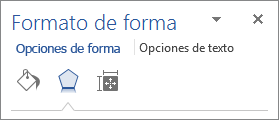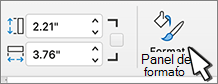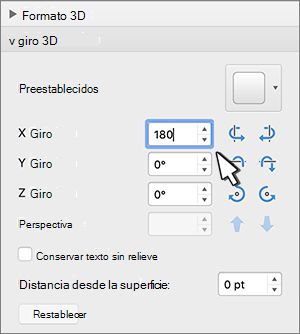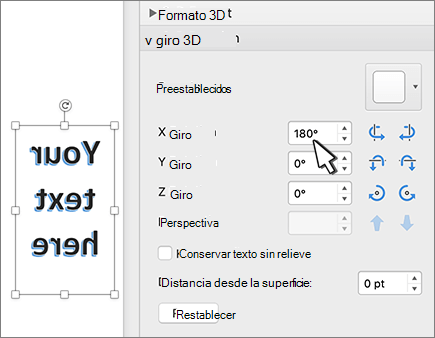Para invertir (o reflejar) el texto de un documento, primero debe escribir el texto en un cuadro de texto. Después de invertir el texto, puede quitar la apariencia de usar un cuadro de texto quitando el contorno.
Usar un cuadro de texto
-
Inserte un cuadro de texto en el documento y escriba y dé formato al texto.
Para obtener más información, vea Agregar, copiar o eliminar un cuadro de texto.
-
Haga clic con el botón derecho en el cuadro y seleccione Formato de forma.
-
En el panel Formato de forma , seleccione Efectos.
-
En Giro 3D, en el cuadro Giro X , escriba 180°.
Notas:
-
Si el cuadro de texto se rellena con un color, puede quitar el color en el panel Formato de forma . En Opciones de forma, seleccione la pestaña Relleno & Línea
-
Si desea quitar el contorno del cuadro de texto, haga clic con el botón derecho en el cuadro de texto, seleccione Esquema en la minibarra de herramientas que aparece y elija Sin contorno.
-
Usar texto de WordArt
-
Seleccione el WordArt que desea reflejar.
Para obtener más información, vea Insertar WordArt.
-
Haga clic con el botón derecho en el cuadro y seleccione Formato de forma.
-
Seleccione Opciones de texto y, después, Efectos de texto > Rotación 3D.
-
En Giro 3D, establezca Giro X en 180°.
-
Usar un cuadro de texto
-
Inserte un cuadro de texto en el documento y escriba y dé formato al texto.
Para obtener más información, vea Agregar, copiar o eliminar un cuadro de texto en Word.
-
Seleccione el cuadro y, a continuación, seleccione Panel de formato.
-
En el panel Formato de forma , seleccione Efectos.
-
En Giro 3D, en el cuadro Giro X , escriba 180°.
Nota: Si el cuadro de texto se rellena con un color, puede quitar el color en el panel Formato de forma . En Opciones de forma, seleccione la pestaña Relleno & Línea
Usar texto de WordArt
-
Seleccione el WordArt que desea reflejar. Para obtener más información, vea Insertar WordArt.
-
Seleccione Formato de la forma.
-
Seleccione Efectos de texto > Giro 3D > Opciones de rotación 3D.
-
En Giro 3D, establezca Giro X en 180°.